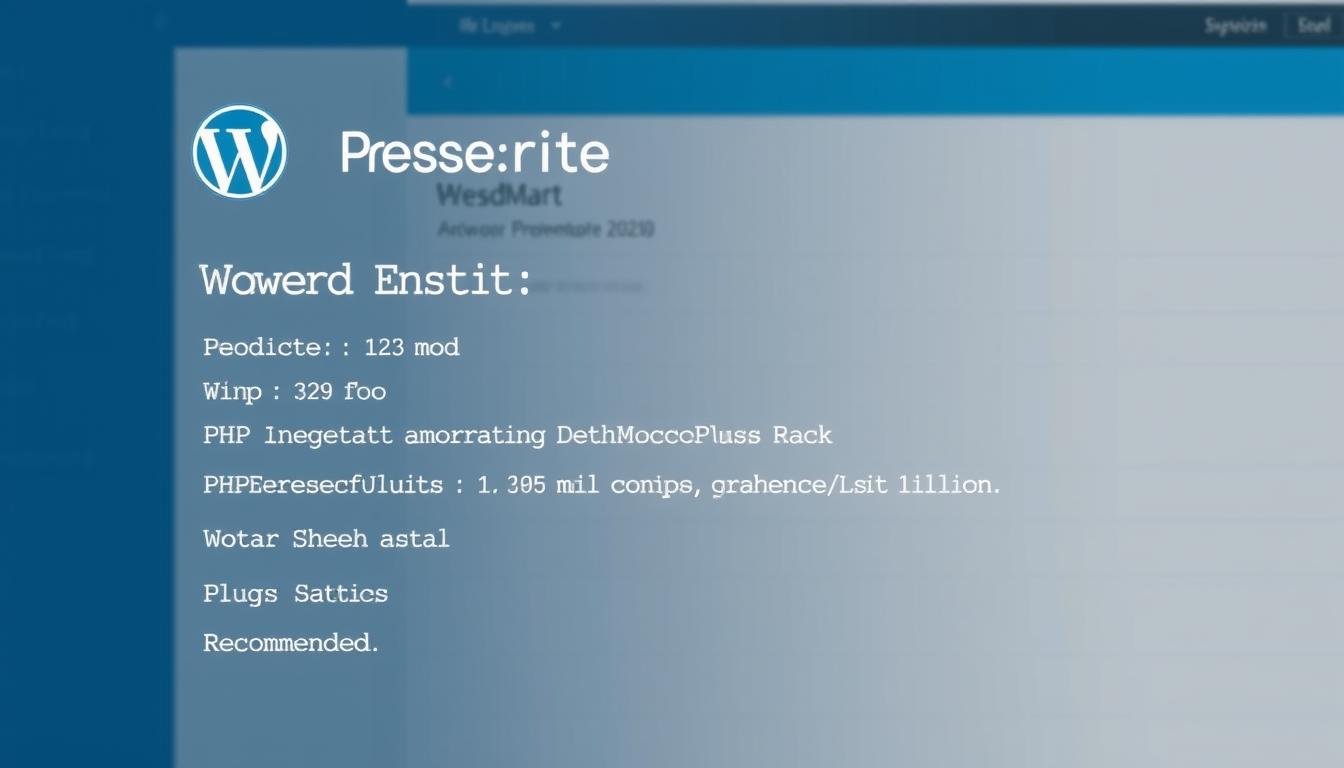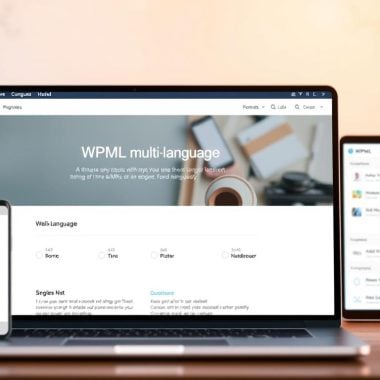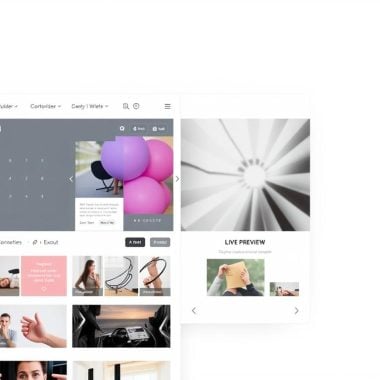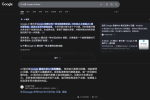WoodMart主题安装前的准备工作
在开始安装WoodMart主题之前,确保您的WordPress环境满足以下要求,这将帮助您避免安装过程中的常见问题。
系统要求
- WordPress 5.0或更高版本
- PHP 7.4或更高版本
- MySQL 5.6或更高版本
- HTTPS支持(推荐)
- WooCommerce插件(最新版本)
推荐的PHP配置
| 参数 | 推荐值 | 作用 |
| memory_limit | 256M | 确保有足够的内存处理主题功能 |
| post_max_size | 64M | 允许上传大型模板文件 |
| upload_max_filesize | 64M | 允许上传大型主题文件 |
| max_execution_time | 180 | 防止导入模板时超时 |
| max_input_vars | 10000 | 支持复杂的主题选项 |
如果您不确定如何修改这些PHP设置,请联系您的主机提供商寻求帮助。大多数主机提供商都可以轻松调整这些参数。
购买与下载WoodMart主题
WoodMart是一款付费主题,您需要先购买才能获得完整功能和支持。以下是购买和下载主题的步骤。
在ThemeForest购买
- 访问ThemeForest官方网站
- 搜索”WoodMart”或直接访问WoodMart主题页面
- 点击”购买”按钮
- 完成付款流程(支持信用卡和PayPal)
- 付款成功后,您将收到确认邮件
下载主题文件
- 登录您的ThemeForest账户
- 进入”下载”或”购买项目”部分
- 找到WoodMart主题
- 选择”可安装的WordPress文件”选项下载
- 保存zip文件到您的计算机
购买WoodMart主题后我能使用多久?
WoodMart主题是永久授权的,您可以无限期使用。购买时包含6个月的技术支持,之后可选择是否续费支持服务。
我可以在多个网站上使用一个许可证吗?
不可以,根据ThemeForest的标准许可,一个许可证只能用于一个网站。如果您需要在多个网站上使用,需要购买额外的许可证。
WoodMart主题安装步骤详解
安装WoodMart主题有两种主要方法:通过WordPress后台上传或使用FTP。以下是两种方法的详细步骤。
方法一:WordPress后台上传安装
- 登录您的WordPress管理后台
- 导航至”外观” > “主题” > “添加新主题”
- 点击页面顶部的”上传主题”按钮
- 点击”选择文件”并选择您下载的WoodMart主题zip文件
- 点击”现在安装”按钮
- 安装完成后,点击”启用”按钮激活主题
方法二:FTP安装
如果您的主题文件较大或遇到上传限制,可以使用FTP方法安装:
- 解压您下载的WoodMart主题zip文件
- 使用FileZilla等FTP客户端连接到您的服务器
- 导航至wp-content/themes/目录
- 上传解压后的woodmart文件夹到themes目录
- 登录WordPress后台,进入”外观” > “主题”
- 找到WoodMart主题并点击”启用”
注意:安装主题前,建议先备份您的网站,以防出现任何问题时可以恢复。
WoodMart主题安装向导配置
成功安装并激活WoodMart主题后,您将看到一个安装向导,引导您完成主题的初始设置。以下是每个步骤的详细说明。
步骤1:主题激活
首先,您需要激活您的WoodMart许可证以获取自动更新和支持:
- 输入您的ThemeForest购买码
- 点击”激活”按钮
- 成功激活后,您将看到确认消息
购买码可在ThemeForest的下载页面找到,或查看您的购买确认邮件。如果是在跨境兽购买请联系客服完成授权。
步骤2:安装子主题
子主题对于安全地自定义WoodMart非常重要,它可以保护您的修改不会在主题更新时丢失:
- 在向导中选择”安装子主题”选项
- 点击”安装”按钮
- 等待安装完成
- 选择是否立即激活子主题
强烈建议使用子主题进行任何自定义,这样在更新主题时不会丢失您的修改。
步骤3:选择页面构建器
WoodMart支持多种页面构建器,您需要选择一个作为主要编辑工具:
Elementor
- 直观的拖放界面
- 实时前端编辑
- 丰富的WoodMart专属组件
- 最受欢迎的选择
- 适合初学者
WPBakery
- 前端和后端编辑
- 内置多种元素
- 完全兼容WoodMart
- 强大的布局控制
- 适合有经验的用户
Gutenberg
- WordPress原生编辑器
- 轻量级选项
- 基本功能支持
- 简洁的界面
- 适合简单网站
重要提示:一旦选择了页面构建器并导入演示内容,就不能轻易切换到其他构建器,除非重新安装主题。
步骤4:安装必要插件
WoodMart需要几个插件才能发挥全部功能。安装向导会推荐以下插件:
| 插件名称 | 功能 | 是否必需 |
| WoodMart Core | 主题核心功能支持 | 必需 |
| Elementor/WPBakery | 页面构建器 | 必需 |
| WooCommerce | 电子商务功能 | 必需 |
| Revolution Slider | 高级滑块功能 | 推荐 |
| Contact Form 7 | 联系表单 | 推荐 |
| SVG Support | 支持SVG图像上传 | 可选 |
导入WoodMart演示模板
WoodMart提供了多种预设模板,可以帮助您快速搭建专业的电商网站。以下是导入演示模板的步骤。
选择合适的演示模板
WoodMart提供了多种针对不同行业的演示模板,您可以根据自己的需求选择:
家具店
电子产品
服装店
食品店
多供应商市场
简约商店
导入演示内容
- 在安装向导中,点击”预建网站”选项卡
- 浏览可用的演示模板
- 找到您喜欢的模板,点击”预览”查看详情
- 确定后,点击”导入”按钮
- 选择要导入的内容(页面、产品、媒体等)
- 点击”导入”开始导入过程
导入过程可能需要几分钟到几十分钟不等,取决于您选择的演示内容大小和服务器性能。请耐心等待,不要关闭浏览器。
导入后的优化
成功导入演示内容后,您应该进行以下优化:
- 检查并更新网站标题、描述和logo
- 更新示例产品为您自己的产品
- 配置支付和运输选项
- 自定义颜色和排版以匹配您的品牌
- 更新联系信息和社交媒体链接
- 检查并优化移动端显示效果
WoodMart主题安装常见问题解决
在安装WoodMart主题过程中,您可能会遇到一些常见问题。以下是这些问题的解决方案。
安装主题时出现”The package could not be installed”错误
这通常是因为上传的zip文件有问题或服务器限制导致的。尝试以下解决方案:
- 确保下载的是正确的主题文件,不是文档或其他资源
- 检查zip文件是否完整,尝试重新下载
- 如果zip文件是多层嵌套的,解压后重新压缩最内层的主题文件夹
- 尝试使用FTP方法安装
导入演示内容时出现白屏或超时
这通常是由于PHP配置限制或服务器资源不足导致的:
- 增加PHP的max_execution_time参数值(至少180秒)
- 增加PHP的memory_limit参数值(至少256M)
- 尝试分批导入内容,而不是一次导入全部
- 暂时停用其他插件,减少资源占用
- 联系您的主机提供商,请求临时增加资源限制
安装后主题显示不正确或功能缺失
这可能是由于必要插件未正确安装或激活:
- 确保WoodMart Core插件已安装并激活
- 检查您选择的页面构建器(Elementor或WPBakery)是否已激活
- 确保WooCommerce已正确安装
- 检查主题是否已正确激活许可证
- 尝试重新安装主题和必要插件
导入演示内容后图片缺失
这通常是由于媒体文件导入失败:
- 在WoodMart > 工具 > 状态中检查系统状态
- 尝试重新导入仅媒体文件
- 检查服务器的文件权限设置
- 确保wp-content/uploads目录可写
总结与下一步
恭喜!您已经成功完成了WoodMart主题的安装和基本设置。现在您的WordPress网站已经具备了强大的电子商务功能,可以开始添加产品和自定义您的在线商店了。
后续建议
基础设置
- 配置WooCommerce基本设置
- 设置支付网关
- 配置运输选项
- 添加您的产品
- 设置税率(如需要)
高级功能
- 探索WoodMart的高级布局选项
- 设置多语言支持
- 配置产品过滤器
- 启用AJAX购物车
- 设置愿望清单和比较功能
WoodMart不仅仅是一个主题,它是一个完整的电子商务解决方案,可以随着您业务的发展而扩展。花时间探索其所有功能,将帮助您充分利用这个强大的工具。

 快速建站开店
快速建站开店